怎么把腾讯电影剪辑成小视频?怎么剪辑电视剧视频片段?手机怎么提取电视剧片段?
我还联合了运营的几位大佬,每日免费分享最新的自媒体运营的实操干货讲解,还可以免费获取自媒体运营的实操资料一份。
更多干货:()复制链接浏览器打开可以获取一份自媒体新人指导资料
前一段时间有个小伙伴问小编,说在电脑上怎么剪辑视频。说自己想要着手做自媒体,也想拍摄自己的生活迅捷视频剪辑软件免费版,将其上传到各大自媒体平台上。但是自己没有剪辑视频的经验,就连最基本的视频剪切的操作都不会,于是就想要问问小编有没有什么能够剪切视频的操作技巧?最好是简单实用的那种!
小编一听想要做自媒体这是好事啊这肯定是支持的迅捷视频剪辑软件免费版,当下就把自己最常用的一种视频剪辑剪切的操作方法也就是在迅捷视频剪辑软件上所进行的操作,将其整理了一下具体的操作教程发送给了他!
然后他后来还给小编反馈说这种操作方法挺好用的,即使他是他这种没有视频剪辑操作经验的小白也能快速上手。
然后我就想着想要将这种简单的视频剪辑的操作方法分享给大家,毕竟小编觉得如今大家好像对于视频剪辑操作的需求还蛮大的!因此就整理了一下迅捷视频剪辑软件免费版,将其发送出来!
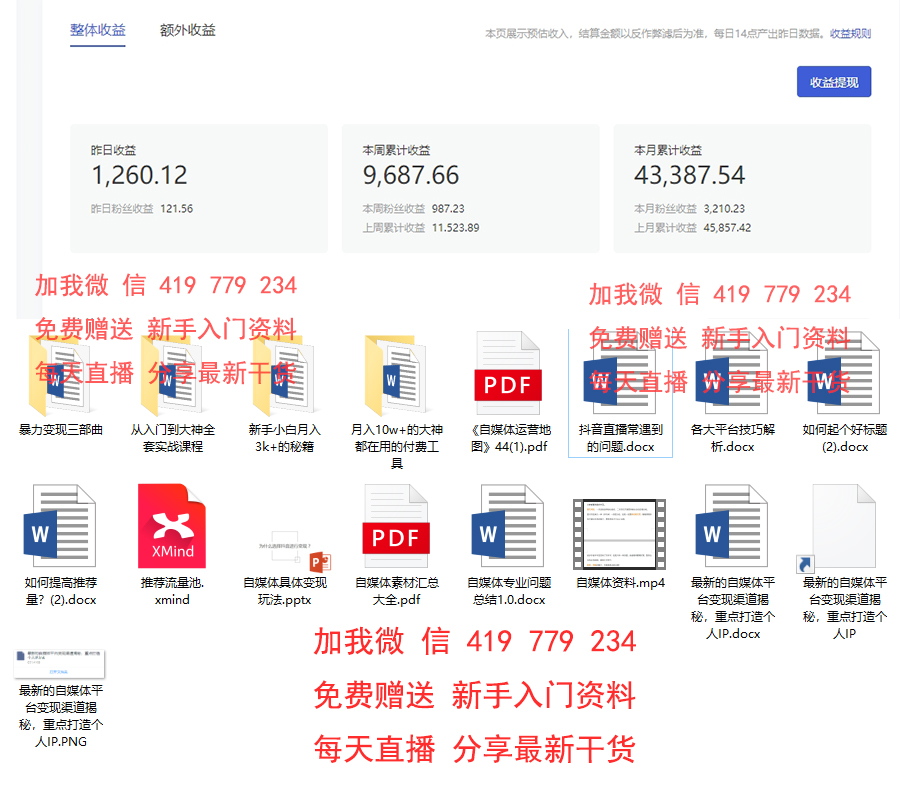
怎么将视多余的部分给剪切掉:
首先我们是需要先将迅捷视频剪辑软件给下载安装到我们的电脑上。安装完成之后就在电脑上打开它,这个时候首先出现的是一个屏幕尺寸选择有【9:16】手机竖屏、【16:9】常用宽屏、【4:3】旧屏幕,大家根据自己的需求进行选择!这里小编选择是常用【16:9常用视频】。
然后就会进入到它的主页面,在这个页面中我们需要先将视频文件给添加进来,至于添加视频的方法也是很简单的。我们点击页面左上角的导入-导入文件,然后在弹出的窗口中选中需要处理的视频,将其添加进来!
添加完成之后我们还需要将它放置到处理轨道中,操作也很简单,将鼠标移动到视频文件上,封面会有一个+,点击一下这个+就可以了。
然后,将轨道中的蓝色分割线停留在视频上需要剪切的位置,点击一下工具栏中的分割工具(剪刀图标),就可以完成剪切啦。
剪切完成之后我们就可以将其不需要的部分视频内容给删除了!只留我们需要的视频片段。全部完成之后便可以点击【导出】将其给导出电脑中啦!
声明:本站所有文章资源内容,如无特殊说明或标注,均为采集网络资源。如若本站内容侵犯了原著者的合法权益,可联系本站删除。
